苹果手机是一款功能强大的智能手机,除了拥有众多的应用程序和丰富的功能设置外,还提供了手写输入法的设置选项,想要在苹果手机上使用手写输入法,我们可以通过简单的设置来实现。手写输入法在苹果手机的设置在哪里呢?如何进行设置呢?接下来我们将一一解答这些问题,帮助大家轻松地在苹果手机上设置手写输入法。
如何在苹果手机上设置手写输入法
方法如下:
1.我们先打开手机的设置。
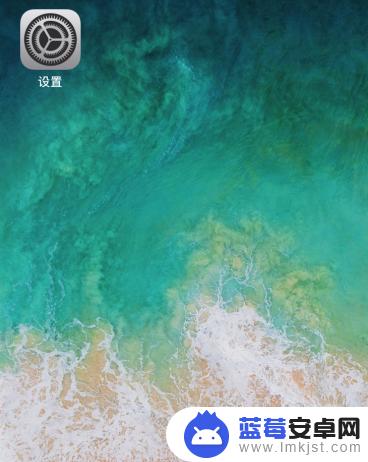
2.在设置里面选择手机的通用。
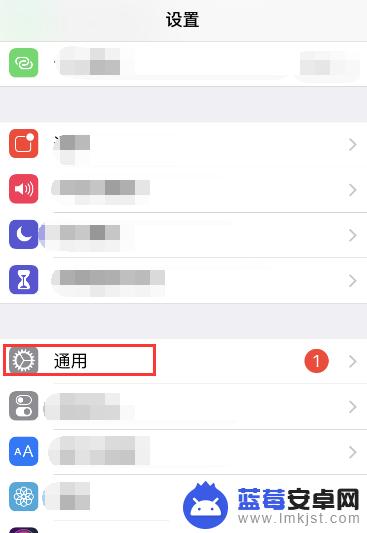
3.然后往下找到键盘。
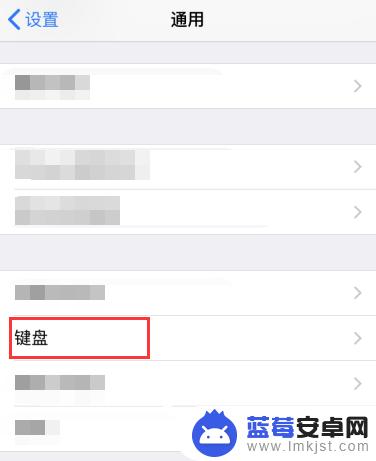
4.然后在点击键盘。
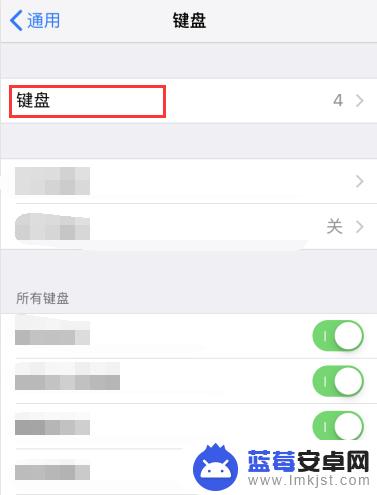
5.在键盘里面添加新的键盘。
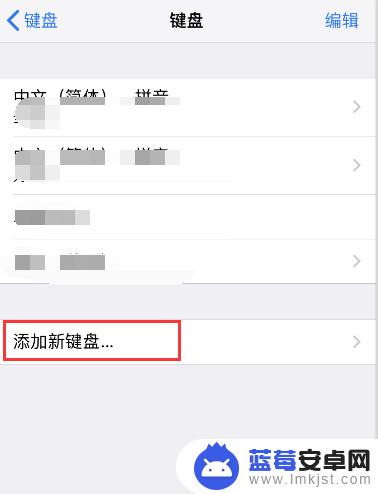
6.然后选择中文简体,也可以选择繁体。
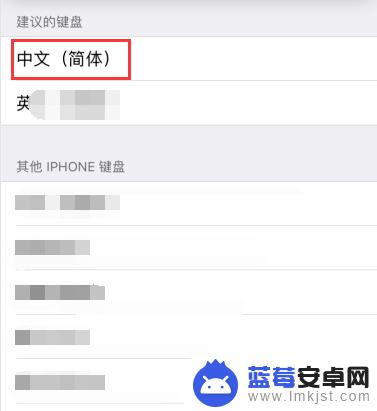
7.在新添加的键盘选择手写,并点击右上角完成。
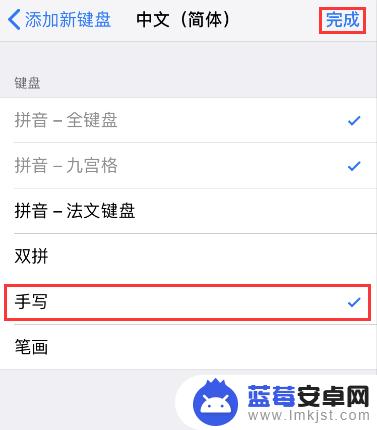
8.这样我们切换输入法后就有手写输入啦!
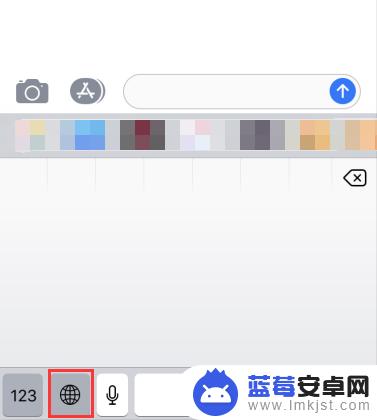
以上就是苹果手机手写设置的全部内容,如果遇到这种情况,你可以按照以上步骤解决,非常简单快速。












